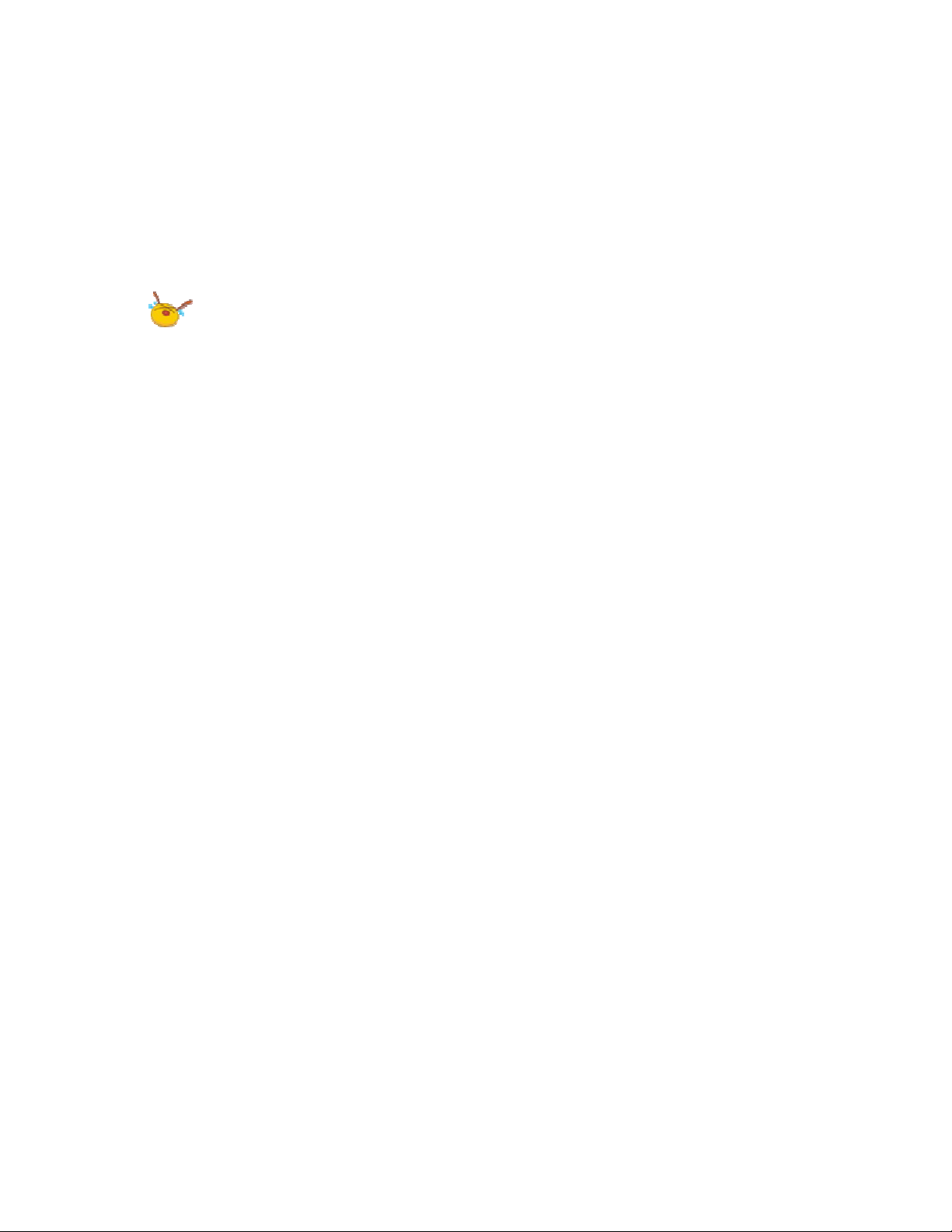
Những sai lầm thường gặp khi nâng cấp máy tính
Không hề thiếu cảnh “tiền mất tật mang” khi người
dùng quyết định lên đời cho dàn máy tính của mình.
Công nghệ luôn thay đổi và kéo theo những yêu cầu
cấu hình phần cứng cao hơn. Vì vậy, dàn máy tính
khá mạnh cách đây 3 năm lại trở nên kém tắm vào
thời điểm hiện tại. Khi đó, việc nâng cấp trở nên cần
thiết nếu như bạn không muốn sắm mới PC. Dù vậy
cũng không hề thiếu cảnh “tiền mất tật mang” đâu
nha.
Nâng cấp RAM
Sai lầm cơ bản và hay gặp nhất khi nâng cấp RAM
chính là mua nhầm chủng loại. Quả thực, việc này
không đơn giản là mang tiền đến cửa hàng, mua

xong về nhà cắm vào máy tính. Nếu sử dụng nhầm
dòng RAM, máy tính sẽ không đạt đến hiệu suất tối
đa. Thậm chí, đã gặp trường hợp cháy RAM vì sơ
suất cơ bản như thế.
Tốt nhất trước khi nâng cấp RAM, bạn hãy bỏ thời
gian nghiên cứu chính xác loại RAM mà hệ thống có
thể tương thích.

Giả sử, laptop cần lắp thêm loại RAM 667MHz PC2-
5300 nhưng cửa hàng chỉ có loại 1333MHz PC3-
10600. Bạn mua về và miễn cưỡng lắp vào máy.
Hành động ấy sẽ khiến thiết bị rơi vào tình
trạng nguy hiểm đó nha.
Ngoài ra, người dùng cũng ít chú ý tới dung lượng
RAM tối đa mà hệ thống hỗ trợ. Một số thương hiệu
như MAC còn giới hạn số lượng chính xác bộ nhớ
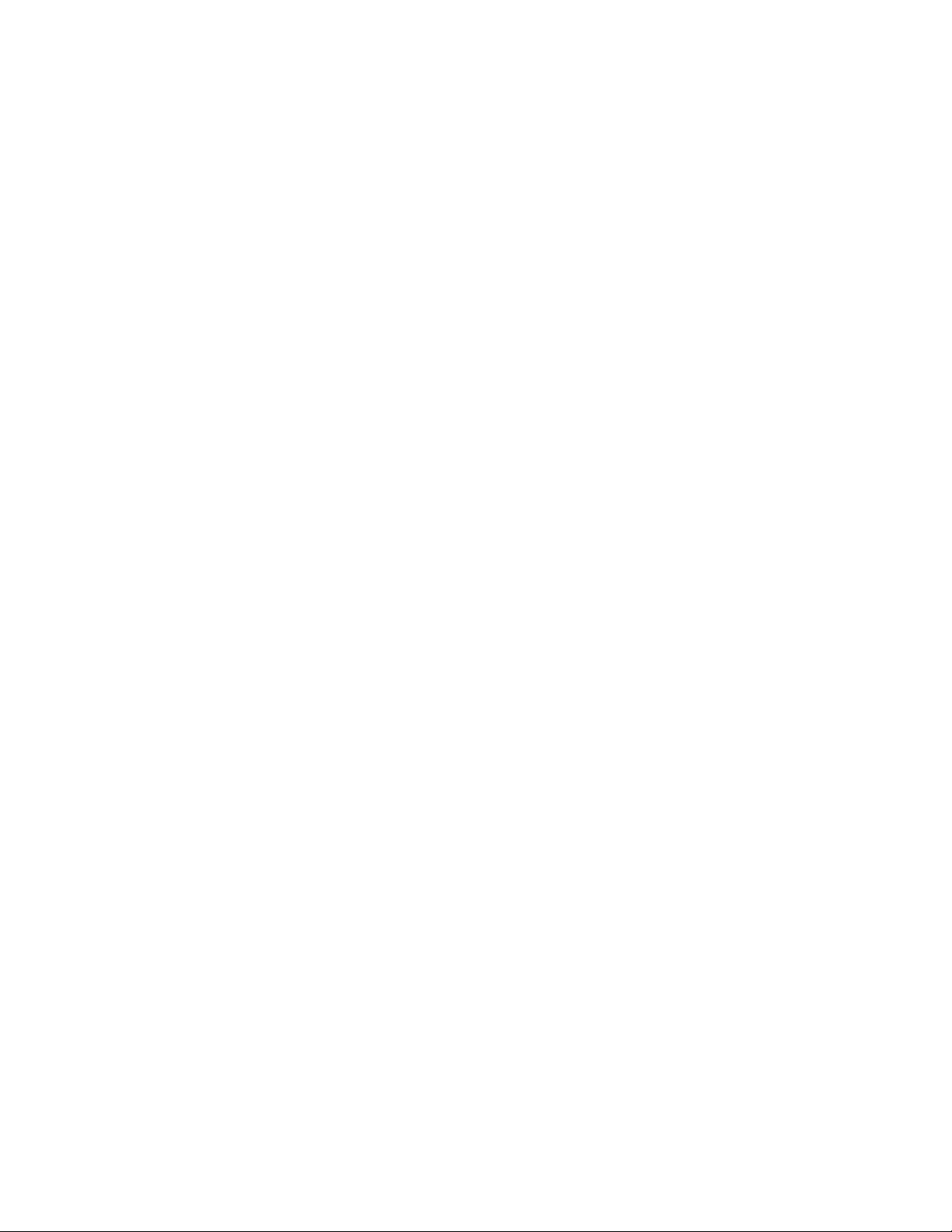
RAM. Bạn cũng nên kiểm tra số lượng khe cắm
RAM còn trống để mua được bộ RAM phù hợp nhất,
tránh tình huống lãng phí, dư thừa...
Nâng cấp CPU
CPU giống như bộ não của máy tính, nếu bạn đặt
lệch vị trí linh kiện sẽ khiến hệ thống chết yểu trong
chốc lát. Những lỗi "củ chuối" nhất khi nâng cấp
CPU là đặt sai vị trí, quên gắn keo tản nhiệt và tháo
lắp quạt tản nhiệt không đúng cách.

Mỗi CPU bao gồm rất nhiều các chân nhỏ tiếp xúc
với socket của mainboard, giúp kết nối thông tin
được xử lý với các bộ phận, linh kiện khác. Vì vậy,
khi đặt CPU vào chỗ của mình, bạn phải thật cẩn
thận, tránh nhầm lẫn, sai sót. Luôn giữ cho bề mặt
tiếp xúc sạch sẽ và không bị cong, vênh…


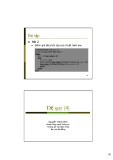










![Câu hỏi trắc nghiệm Lập trình C [mới nhất]](https://cdn.tailieu.vn/images/document/thumbnail/2025/20251012/quangle7706@gmail.com/135x160/91191760326106.jpg)












